Mengirimkan survei menggunakan Power Automate
Setelah membuat survei, Anda dapat mengirimkannya ke responden berdasarkan pemicu bisnis — resolusi kasus atau pemenuhan pesanan, misalnya. Anda dapat memilih template internal atau membuat aliran dari awal dengan menggunakan Power Automate. Template Power Automate berikut tersedia di formulir di Dynamics 365 Customer Voice:
- Kirim survei bila kasus diselesaikan di Dynamics 365: Template ini mengirim survei bila kasus diselesaikan di Dynamics 365.
- Kirim survei bila prospek memenuhi syarat di Dynamics 365: Template ini mengirimkan survei bila prospek memenuhi syarat di Dynamics 365.
- Kirim survei bila pesanan terpenuhi di Dynamics 365: Template ini mengirimkan survei bila pesanan terpenuhi di Dynamics 365.
- Kirim survei dengan Power Apps klik tombol: Template ini mengirimkan survei ke daftar penerima yang ditentukan saat tombol dipilih Power Apps.
- Kirim survei saat perintah kerja selesai atau ditutup di Dynamics 365: Template ini mengirim survei saat perintah kerja selesai atau ditutup di Dynamics 365.
Catatan
Di Government Community Cloud AS, email dikirim dari akun pengguna yang login.
Untuk mengirim survei dengan menggunakan Power Automate
Buka survei, dan buka tab Kirim .
Pilih Otomatisasi.
Catatan
Jika Anda telah mengirimkan survei melalui email sekali, ringkasan undangan akan ditampilkan. Untuk mengirim survei Anda dengan menggunakan Power Automate, pilih Kirim Ulang>Otomatis.
Untuk mengkonfigurasi aliran internal, pilih template. Informasi selengkapnya: Membuat alur dari templat di Power Automate
Untuk membuat alur dari awal, pilih Buat dari kosong. Informasi selengkapnya: Membuat alur di Power Automate
Catatan
- Alur akan menggunakan template email default untuk mengirim email. Jika Anda ingin mengirim email dengan menggunakan template email tertentu, pastikan Anda telah memilihnya dari daftar Template email di tindakan kirim survei .
- Saat mengkonfigurasi aliran, Anda mungkin melihat template duplikat di halaman template. Untuk mengatasi masalah ini, navigasi keluar dari tab, dan kemudian kembali untuk membuat aliran lagi.
- Jika Anda telah menambahkan variabel ke survei, Anda harus menentukan nilai untuknya dalam aliran. Informasi selengkapnya: Menentukan nilai dalam alur
Pilih Buat.
Bila Anda mengirim survei menggunakan Power Automate, rekaman survei undangan dibuat. Anda dapat mengasosiasikan Undangan Survei dan Respons dengan Microsoft Dataverse.
Mengirim tindakan survei
Tindakan ini akan mengirimkan survei ke daftar Penerima tertentu dan membuat undangan survei untuk setiap penerima. Anda juga dapat mengasosiasikan Undangan Survei dan Respons dengan Dataverse. Saat Anda membuat alur dari awal, ini dapat dicapai melalui bidang detail Mengenai dan Penerima dalam alur. Jika Anda memilih untuk membuat alur dari templat, bidang detail Mengenai dan Penerima akan diisi sebagaimana mestinya.
Katakanlah Anda harus mengirimkan survei pada setiap penutupan kasus. Anda bisa menggunakan bidang Mengenai untuk menentukan rekaman kasus sehingga saat undangan dan respons dibuat untuk penyelesaian kasus tertentu, rekaman dan respons tersebut dilampirkan ke kasus tersebut. Manajer kasus kemudian dapat mengkonfigurasi laporan untuk menunjukkan nilai kepuasan pelanggan (CSAT) dengan kasus atau membuka kembali kasus jika CSAT sangat rendah.
Gunakan bidang Detail penerima untuk mengaitkan undangan survei dan catatan respons Anda ke kontak yang sesuai (penerima). Hal ini memungkinkan staf penjualan atau siapa pun untuk melihat rekaman kontak dan respons pelanggan. Hal ini dapat membantu mereka merumuskan percakapan mereka dengan pelanggan yang sesuai.
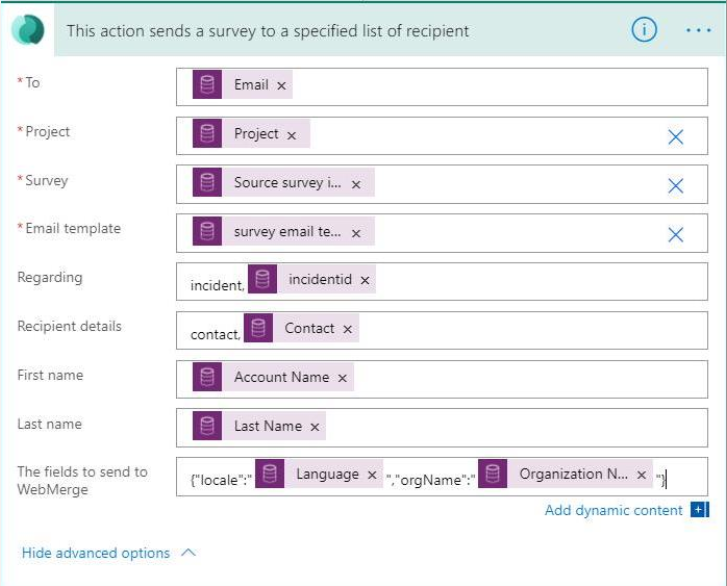
Catatan
Output tindakan ini tidak mengembalikan hasil apa pun. Sebagai gantinya, survei akan dikirim ke daftar penerima yang ditentukan.
Atribut
| Nama | KETERANGAN |
|---|---|
| Sampai | Alamat Email untuk mengirim undangan survei. Jika Anda memasukkan beberapa alamat email, pisahkan dengan tanda koma. Catatan: Alamat email harus valid dan tidak boleh mengembalikan null. |
| Project | Proyek yang berisi survei yang akan dikirim. |
| Survei | Survei untuk dikirim. Catatan: Anda harus memilih survei dari daftar dan tidak memasukkan nilai kustom. |
| Templat email | Template email yang akan digunakan saat mengirim undangan. Catatan: Anda harus memilih template email dari daftar dan tidak memasukkan nilai kustom. |
| Perihal | Rekaman yang mengasosiasikan undangan survei dan respons. Nilai ini disimpan di bidang Mengenai undangan survei. Catatan:
|
| Rincian Penerima | Kontak untuk diasosiasikan dengan Undangan Survei dan rekaman Respons. Nilai ini disimpan di kolom Kepada pada undangan survei. Catatan: Hanya catatan Kontak yang didukung. |
| Bidang untuk dikirim ke WebMerge | Untuk menggunakan properti dinamis pada survei, gunakan bidang ini untuk menentukan variabel survei dalam format JSON. Misalnya, "{"locale":"<LOCALE>","orgName":"<NAME>"}", di mana <LOCALE> dan <NAME> adalah nilai variabel. |
Catatan
Jika Anda telah menggunakan variabel dalam survei, semua akan terlihat di tindakan ini dan Anda dapat menentukan nilai yang sesuai. Informasi selengkapnya: Menentukan nilai dalam alur
Nilai dari bidang Detail Mengenai dan Penerima disimpan dalam undangan survei, seperti yang diperlihatkan dalam gambar berikut.
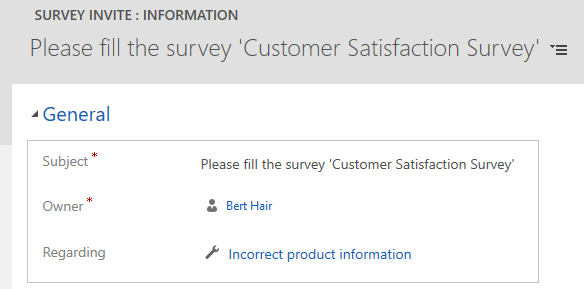
Catatan
Bidang Kepada tidak ditampilkan secara default pada formulir. Anda harus pergi ke Pencarian Tingkat Lanjut, mencari undangan, lalu menambahkan kolom yang diperlukan untuk melihat nilainya.
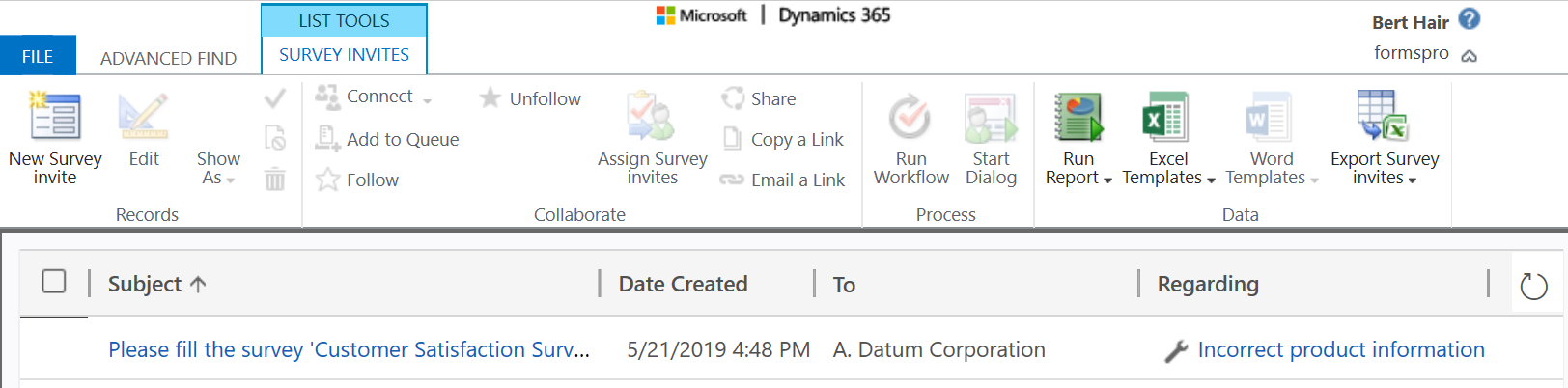
Baca juga
Bekerja dengan pengaturan distribusi survei
Kirim survei dengan menggunakan komposer email bawaan
Menyematkan survei di halaman web
Kirim tautan survei ke orang lain
Kirim survei dengan menggunakan kode QR
Saran dan Komentar
Segera hadir: Sepanjang tahun 2024 kami akan menghentikan penggunaan GitHub Issues sebagai mekanisme umpan balik untuk konten dan menggantinya dengan sistem umpan balik baru. Untuk mengetahui informasi selengkapnya, lihat: https://aka.ms/ContentUserFeedback.
Kirim dan lihat umpan balik untuk